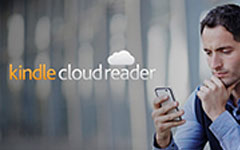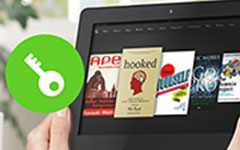Boeken van Kindle verwijderen en ongewenste boeken verwijderen van Kindle APP
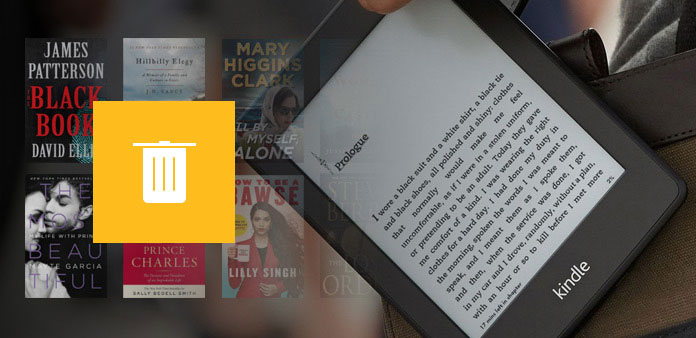
Het verwijderen van boeken van Kindle is een goede manier om je Kindle schoon te houden. Het opslaan van duizenden eBooks kan goed zijn, maar niet iedereen geniet van de Kindle-opslag wordt verstoord naarmate de tijd verstrijkt. Dus de veelgebruikte methode is om Kindle-apparaten te sorteren om boeken uit de Kindle-app op iPad of lezers te verwijderen. Maar voordat je de Kindle-boeken opschoont, moet je iets bedenken over het verwijderen van e-boeken.
Er zijn twee situaties waarin het Kindle-boek wordt verwijderd, de eerste is het verwijderen van voltooide boeken in het apparaat, maar deze in de cloud opslaan. En het besluit van seconden is om boeken uit de Kindle-cloud te verwijderen, om boeken permanent te verwijderen, inclusief gekochte Amazon-boeken.
Onder de bovenstaande vaste gevallen kunnen de ontvangende apparaten voor het verwijderen van gesynchroniseerde boeken ook in twee groepen worden verdeeld, waaronder Kindle-apparaten en Kindle-apps. Als gevolg hiervan zijn de volledige taken van het verwijderen van Kindle-boeken voornamelijk 3-aspecten.
Deel 1: Een boek verwijderen van de Kindle maar in de bibliotheek bewaren
Weet je, Amazon heeft veel Kindle-versies uitgebracht en sommige oudere apparaten werken nog steeds. U moet echter niet dezelfde bewerking uitvoeren om boeken te verwijderen van Kindle Keyboard-apparaten, met de 5-way-controller erin. Bovendien hebben de nieuwe vrijgegeven Kindles een vergelijkbare eis ten aanzien van het verwijderen van Kindle-boeken. Daarom zijn er enigszins verschillen om Kindle-boeken te verwijderen uit Kindle-groepen.
Verwijder een boek van de Kindle / Kindle Keyboard
Het Kindle- en Kindle-toetsenbord hebben beide een 5-way controller. En dit is misschien wel het grootste verschil om boeken van andere Kindle-gezinsapparaten te verwijderen.
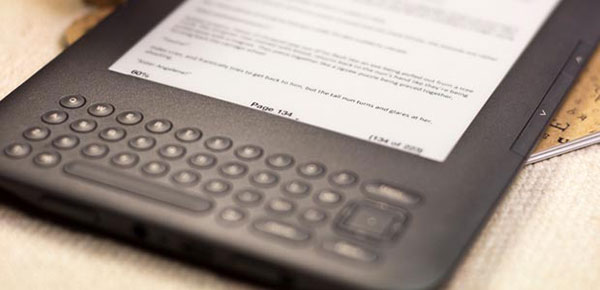
Druk op de startknop om naar de startpagina te gaan en gebruik de 5-keuzenknop om naar verwisselbare boeken in de inhoud van je Kindle Keyboard-apparaat te gaan.
Tik op de linkerkant van de 5-way controller om een boek van het Kindle Keyboard-apparaat te verwijderen.
(Als je eerder boeken van de Kindle Store hebt gekocht en de 5-controller hebt verplaatst, zie je de optie Verwijderen uit apparaat, druk je erop om het gekochte boek te verwijderen of verplaats je de 5-controller omhoog en omlaag om te annuleren .)
Opmerking: wat betreft het verwijderen van gekochte boeken in Kindle Keyboard, kun je deze items nog steeds zien in de Kindle-cloudopslag. De betekenis van het boeken van boeken die hierboven zijn gekocht, is om ze uit de Kindle-content te verwijderen.
Deel 2: een boek verwijderen van de Kindle-app op Android- en iOS-apparaten
Na het installeren van de Kindle-app op Android- en iOS-tablets, kunt u Amazon-boeken ook laten lezen. De gedownloade Kindle eBooks zullen dan plaatsvinden in uw beperkte opslagruimte. Als u niet over voldoende operatiekamer beschikt, raden uw Android en iPhone u aan om iets te verwijderen. En de Kindle-app is op dat moment misschien niet zo belangrijk. Je moet ongewenste boeken van de Kindle-app verwijderen voor nodig.
Verwijder een boek van Kindle APP op Android
Het is gemakkelijk en normaal om boeken op Android te verwijderen met de Kindle APP. Start de Kindle-app en vind het boek dat u wilt verwijderen en houd het dan lang ingedrukt om het menu te bekijken. Kies Eindelijk verwijderen van apparaat om boeken te verwijderen in de Kindle-app voor Android.
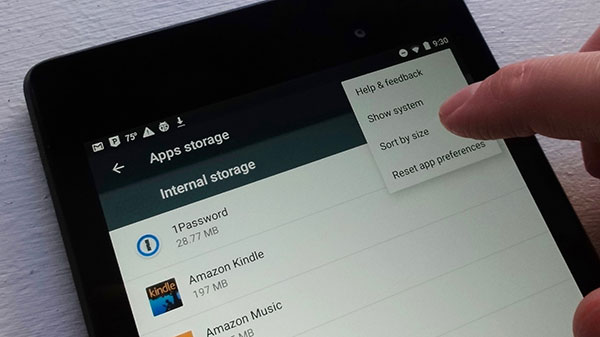
Een boek verwijderen van Kindle APP op iPad en iPhone
Nu is het tijd om boeken te wissen van de iOS Kindle-app. Je moet doen wat het verwijderen van de Android Kindle doet, om de boekomslag vast te houden en uiteindelijk Verwijderen uit apparaat te selecteren. Voor mensen die liever alle boeken verwijderen, kiest u Alle items worden beter.
Opmerking: voor gesynchroniseerde boeken van de Kindle Cloud is de juiste keuze om boeken te verwijderen, te kiezen voor Verwijderen van apparaat. Voor boeken die alleen op uw iOS-apparaat staan, is de keuze permanent verwijderen. Wat dacht je van gekochte boeken in Kindle Store? Nou, je kunt ze later herstellen.
Deel 3: Hoe permanent ongewenste boeken van Kindle Cloud te verwijderen
Wanneer u zich wendt naar deel 3 om te bekijken hoe u gekochte Amazon eBooks verwijdert, moet u twee keer nadenken voordat u het verwijdert. Wilt u het Kindle-boek echt permanent verwijderen? Zal je lezen is later? Omdat je op het moment dat je een boek uit de Kindle Cloud verwijdert, ook het eigendom van het betaalde boek verliest. Alleen als u opnieuw koopt, krijgt u de prioriteit om de tweede keer te lezen.
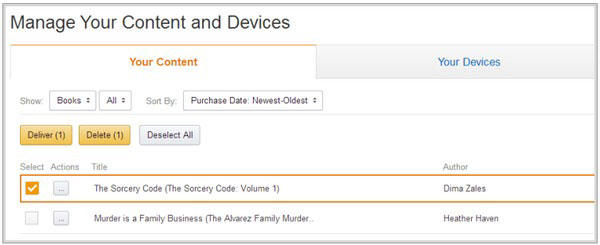
Log in op Amazon.com om naar de pagina Uw inhoud en apparaten beheren te gaan.
Vink de boeken aan die u wilt verwijderen en tik bovenaan op de knop Verwijderen.
U krijgt het venster te zien met de vraag of u de aangevinkte boeken permanent wilt verwijderen, klik op Ja, definitief verwijderen om verder te gaan.
Eindelijk kun je je Kindle-app opschonen, met opnieuw gerangschikte boeken in de Kindle Cloud.
Conclusie
Het lezen van Kindle eBoeken is een uitstekende keuze geweest voor lezers met sterke interesses. Aan het begin van het ophalen van een Kindle zullen de meesten van ons er zoveel eBooks in aanschaffen en downloaden. Alsof we ze allemaal zullen lezen. Helaas is de echte snelheid dat de meeste boeken niet aantrekkelijk genoeg zijn, of dat we gewoon niet genoeg geduld hebben om te lezen. Ze worden in de bocht gelegd, waarbij de opslagruimte stil wordt genomen. In zekere mate is het verwijderen van boeken van het Kindle-apparaat het signaal voor jou, wees serieus met eBooks, en de grote hoeveelheid boekenverzameling is niet de goede manier om jezelf aan het lezen te zetten, en Kindle kan dat ook niet. Ongeacht deze factoren, moet je je Kindle-tablet bliksems en slim houden om meer boeken te archiveren.